予定を実績に変える
1実績に変更したい予定をクリックし、予定のデータを活かして、最小限の修正で実績データに変えることができます。
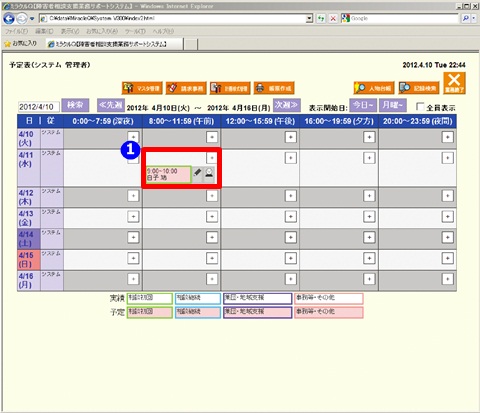
↓↓入力済みの予定を業務が終了したものとして実績記録に変換してみましょう↓↓
2実際に行われ業務内容に修正し、「実績」をクリックします。
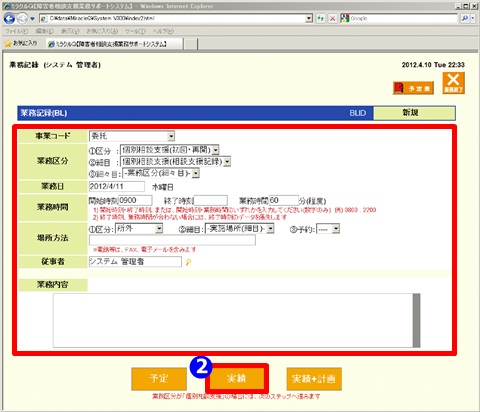
|
※特に、ここでは時間変更の多い部分であると考えられます (自立支援協議会への報告様式には業務時間についてもレポートが出力可能です) ※「削除」は、この予定の段階まではすべての人の画面に表示され、誰のが削除可能です しかし、データが実績に変換された後は、従事者登録でシステム管理者かスーパーバイザとして登録した人のみに削除ボタンが表示されます。これは一見不便なようですが、記録の恣意的な改ざんを防ぐために設けられた機能です (また、ミラクルQでは、システム利用者の皆様に直接触れることはありませんが、いつ・誰がデータを編集したのか履歴を記録しています。これは、医療がそうであるように、今後データ開示などが必要になってきた場合に対応するための準備です) |
|---|
3実績ボタンを押した後、実績として登録するかの確認ダイアログが表示されるので「OK」をクリックします。
※個別支援以外の場合は、ここでクリックすると予定表に戻ります
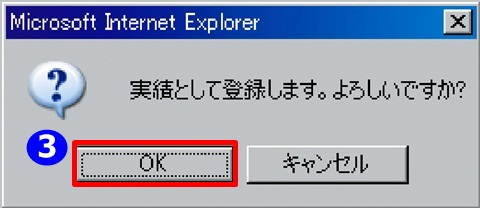
4相談支援記録画面が表示されるので、必要項目を入力します。(赤は必要項目)
フェイスシートを変更したい場合は、中央左側にある「フェイスシート」ボタンをクリックし、フェイスシートの変更を行ってください
フェイスシートを変更したい場合は、中央左側にある「フェイスシート」ボタンをクリックし、フェイスシートの変更を行ってください
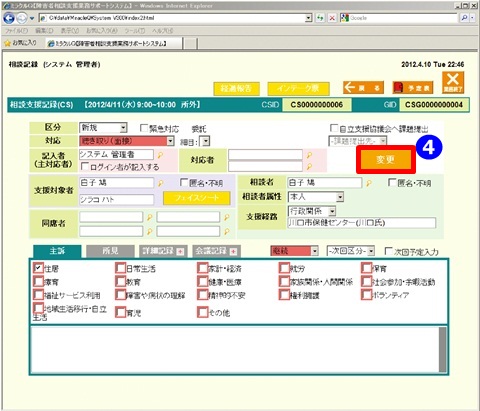
| 対応区分 | 今回の支援内容をひとつだけ選択します |
|---|---|
| 記入者 | この記録を書いている人を選択します。ログインした人の場合は、「ログイン者が記入する」にチェックを入れると、人物の選択する必要がなくなります |
| 支援経路 | どのような経路であなたの事業所につながってきたかを選択します 初回のみ選択が必須で、2回目以降は、初回の経路が自動選択されます |
| 継続区分 | 継続か終結かを選択します |
| 主訴 | 選択部分が必須入力項目です。複数選択することができます |
| 所見 | 選択部分は必須入力項目です。複数選択することができます |
|
※自立支援協議会へ課題提出をチェックすると、この記録が自動的に地域自立支援協議会への報告に事例として出力されます ※同席者について、あなたの事業所から複数の担当者が同席した場合、主に対応した人(=この記録を書いている人)以外は、その隣の対応者の部分にその担当者を選択します。相談者側に同席者がいる場合は、同席者欄にその人物を選択します (関係機関もここに含める) |
|---|
5入力が終わり、フェイスシートの変更を行いたい場合は、中央左側の「フェイスシート」ボタンをクリックし変更を行います。
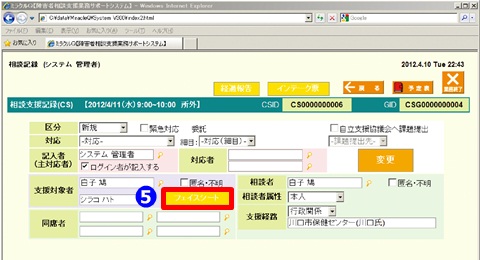
フェイスシート画面が開かれ、必要項目を入力し「登録」ボタンをクリックします。
登録が完了したら「閉じる」をクリックし、フェイスシート画面を終了させ、相談支援記録画面に戻ります
登録が完了したら「閉じる」をクリックし、フェイスシート画面を終了させ、相談支援記録画面に戻ります
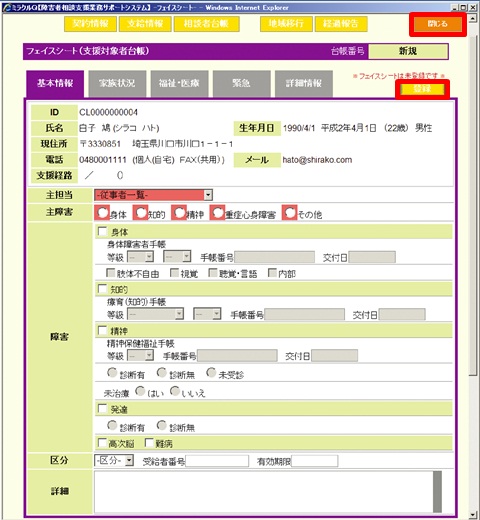
相談支援記録画面に戻った後は、内容を確認し、再度「変更」ボタンを押してください。
6予定表に戻り、実績として変更しているか確認してください
<相談記録のみ変更されていて、フェイスシートは登録させれていない状態>
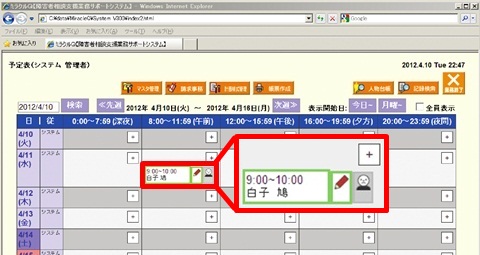
|
|
相談記録アイコン 相談記録(実績)が存在するときに点灯(バックの色が白)。 点灯しているときにクリックすると、記録画面へジャンプします。 |
|---|
<相談記録・フェイスシート、どちらも登録されている状態>
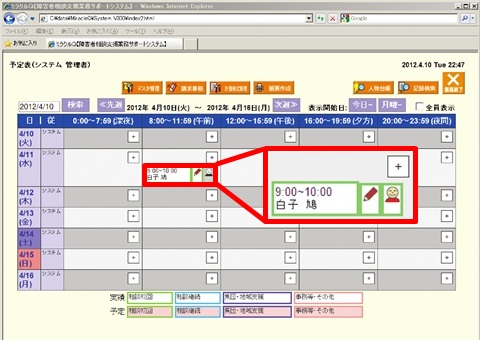

|
FSアイコン フェイスシート(FS)が存在するときに点灯(バックの色が白)。 点灯しているときにクリックすると、FS画面へジャンプします。 |
|---|